网络打印机找不到,小编告诉你网络打印机找不到怎么办
分类:windows7教程 发布时间:2018-08-24 15:48:18
打印机款式非常多,常用于办公人员,并且操作简单方便。虽然它与电脑连接很快速,但是其中非常容易出现问题,有的用户在电脑上安装了打印机,可后来却找不到,如果遇到这种情况该怎么办呢?下面,小编给大家介绍网络打印机找不到的解决方法。
有些用户在连接网络打印机时发现网络打印机搜索不到,导致驱动无法安装,这是怎么回事呢?出现这种情况,说明电脑无法识别到打印机,那么该如何解决网络打印机找不到的情况呢?下面,小编给大家分享网络打印机找不到的处理经验。
网络打印机找不到怎么办
依次打开控制面板—网络和共享中心 ,选择“类别”查看方式。
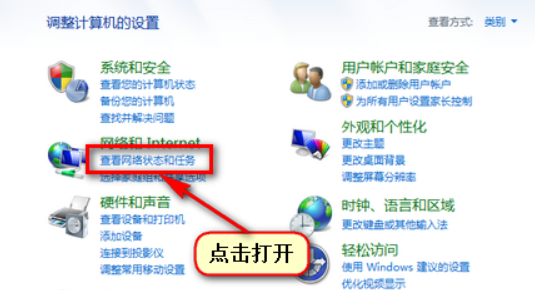
打印机找不到系统软件图解1
选择“图标”查看方式。

打印机系统软件图解2
点击左侧“更改适配器设置”

打印机系统软件图解3
在“无线网络连接”右击选择属性,在弹出界面点击“internet协议版本4(TCP/IPv4)”,双击此项目或点击“属性”按钮

打印机找不到系统软件图解4
点击右下角“高级”按钮

打印机系统软件图解5
点击“WINS”选项卡,勾选“LMHOSTS查找”,并将“NetBIOS”设置为“默认”或“启用 TCP/IP 上的NetBIOS”

网络系统软件图解6
点击“确定”,依次关闭设置窗口。再重新连接网络再搜索测试。
以上就是网络打印机找不到的解决技巧。






 立即下载
立即下载







 魔法猪一健重装系统win10
魔法猪一健重装系统win10
 装机吧重装系统win10
装机吧重装系统win10
 系统之家一键重装
系统之家一键重装
 小白重装win10
小白重装win10
 杜特门窗管家 v1.2.31 官方版 - 专业的门窗管理工具,提升您的家居安全
杜特门窗管家 v1.2.31 官方版 - 专业的门窗管理工具,提升您的家居安全 免费下载DreamPlan(房屋设计软件) v6.80,打造梦想家园
免费下载DreamPlan(房屋设计软件) v6.80,打造梦想家园 全新升级!门窗天使 v2021官方版,保护您的家居安全
全新升级!门窗天使 v2021官方版,保护您的家居安全 创想3D家居设计 v2.0.0全新升级版,打造您的梦想家居
创想3D家居设计 v2.0.0全新升级版,打造您的梦想家居 全新升级!三维家3D云设计软件v2.2.0,打造您的梦想家园!
全新升级!三维家3D云设计软件v2.2.0,打造您的梦想家园! 全新升级!Sweet Home 3D官方版v7.0.2,打造梦想家园的室内装潢设计软件
全新升级!Sweet Home 3D官方版v7.0.2,打造梦想家园的室内装潢设计软件 优化后的标题
优化后的标题 最新版躺平设
最新版躺平设 每平每屋设计
每平每屋设计 [pCon planne
[pCon planne Ehome室内设
Ehome室内设 家居设计软件
家居设计软件 微信公众号
微信公众号

 抖音号
抖音号

 联系我们
联系我们
 常见问题
常见问题



